Convertidor de video a video (Windows)
El primero de los programas que puede utilizar para convertir sus videos MPEG-4 a otros formatos es Convertidor de video a video. Se puede usar en Windows y en una versión portátil (por lo que no es necesario instalarlo para poder usarlo) y, por separado, es compatible con todos los formatos de archivo de video principales. Es lo suficientemente intuitivo y tiene la interfaz completamente traducida al idioma de tu paísno. Pruébalo ahora, seguro que te satisfará.
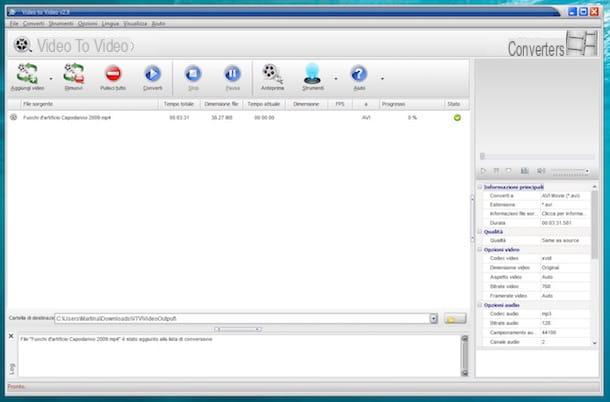
Para descargar la versión portátil de Video to Video Converter en su computadora, conéctese a su sitio web y primero presione el botón Descargar y luego en el enlace Haga clic aquí para descargar el archivo ZIP presente bajo el encabezado Descargar Video to Video Converter - Versión portátil.
Cuando se complete la descarga, abra el archivo ZIP que acaba de obtener (VTV.zip), extraiga el contenido a cualquier ubicación en su Windows y ejecute el ejecutable vv.exe presente en el interior.
Ahora, configure el idioma de tu paísno como el idioma usando el menú desplegable apropiado, presione en OK y arrastre y suelte los videos MPEG-4 que le interesa convertir a otro formato en la ventana que ve aparecer en su escritorio.
Luego seleccione el icono de formato de archivo de salida, haga clic en el botón OK, indique la ruta donde desea guardar los videos convertidos haciendo clic en el icono cartella que se encuentra en la parte inferior derecha y luego presiona el botón Convertido que está en la parte superior izquierda. Por lo tanto, espere a que se inicie y complete el procedimiento de procesamiento de archivos (los tiempos varían según el tamaño del archivo de entrada).
Si lo necesita, también puede ajustar la configuración que se encuentra en la barra lateral derecha del programa para ajustar la calidad de los videos de salida, resolución, tamaño, relación de aspecto, pistas de audio, etc. Si no tiene necesidades especiales, todavía le recomiendo que deje la calidad (Lo mismo que la fuente) o seleccione valores más altos.
Freemake Video Converter (Windows)
¿No te convenció de alguna manera el software del que ya te hablé? Entonces prueba ahora Freemake Video Converter y verás que no te arrepentirás. Es un conversor de archivos de video (así como archivos de audio) muy famoso y apreciado en el entorno de Windows. También está en idioma de tu paísno y ofrece varias funciones adicionales, como la grabación de DVD y la combinación de videos en varias partes. Desafortunadamente, inserta un logo al principio y al final de los videos convertidos y una marca de agua en el centro de estos últimos: para eliminar estas limitaciones, es necesario comprar la versión de pago del programa (9,95 euros / año o 19,95 euros por única vez).
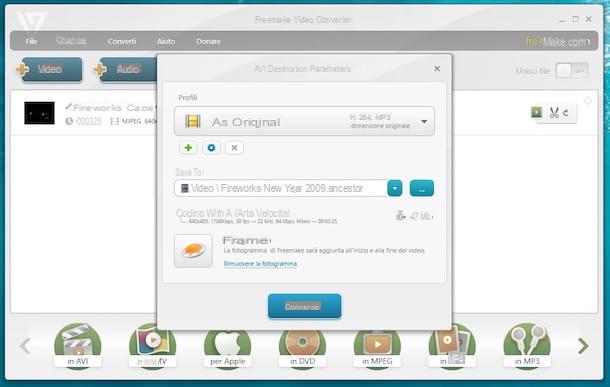
Para descargar Freemake Video Converter en su computadora, simplemente comience conectado al sitio web del programa y haga clic en el botón Descarga gratis.
Una vez que se complete la descarga, abra el archivo de instalación FreemakeVideoConverter.exe y presione primero Sí y, posteriormente, en OK. Por lo tanto, elimine la marca de verificación del elemento relacionado con el envío de estadísticas de uso a Freemake Video Converter y haga clic en el botón adelante. Luego ponga la marca de verificación junto a Instalación personalizada, anule la selección de la opción para instalar software promocional adicional (si lo hubiera) y complete la configuración haciendo clic en adelante por tres veces.
Una vez que aparezca la ventana del software en el escritorio, arrastre y suelte los videos MPEG-4 que desea convertir. Alternativamente, seleccione los archivos "manualmente" presionando el botón + Videos que está arriba a la izquierda. Luego haga clic en el botón correspondiente al formato en el que desea convertir sus videos usando los botones en la parte inferior.
Entonces asegúrate de que en el menú Perfiles el artículo está seleccionado Como original (y si no, selecciónelo usted mismo) para obtener la misma calidad del video original incluso con el archivo final y haga clic en el botón Convertido. Luego espere a que comience el procedimiento y al final de la conversión encontrará sus videos convertidos en la carpeta Video de la PC.
Convertidor inteligente (Mac)
Si lo que está utilizando es una Mac los programas que he indicado en las líneas anteriores no son adecuados. Como ya he especificado, de hecho solo se pueden usar en Windows. En macOS / OS X, sin embargo, puede apelar a Convertidor inteligente, un pequeño programa que ofrece funciones de conversión esenciales pero que es perfectamente capaz de realizar la tarea que le corresponde. En cuanto a los tipos de archivos admitidos, MPEG-4 aparte le permite intervenir en todos los tipos principales de video. Además, se puede descargar directamente desde la Mac App Store y es gratis.
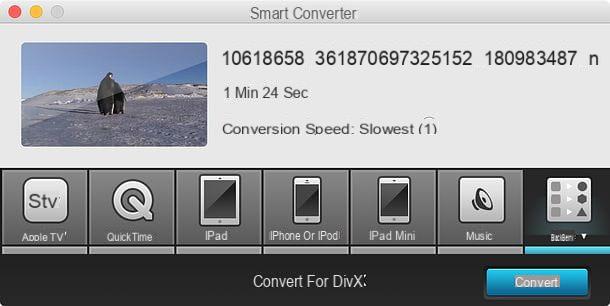
Para descargar inmediatamente en su Mac, conectado a la sección correspondiente de la Mac App Store en línea, presione el botón Ver en la Mac App Store y, una vez que se muestre la ventana de Mac App Store en el escritorio de la computadora, haga clic en el botón Obtener / instalar la aplicación presente a la izquierda. Si se le solicita, ingrese también la contraseña de su ID de Apple.
Cuando se complete la instalación, llame al programa desde Laucnhpad haciendo clic en su icono y luego, si se le pide que otorgue a Smart Converter la capacidad de acceder a sus contactos para obtener su dirección de correo electrónico, haga clic en el botón No permitir (no hay ninguna razón por la que deba permitir esto) luego presione ¡Empieza Ahora!.
En este punto, finalmente puede disfrutar de su primera operación de conversión. Para hacer esto, arrastre la película sobre la que desea actuar en la ventana principal de Smart Converter, seleccione el formato de destino que prefiera en el menú Más que está en la parte inferior derecha y haga clic en Convertir. Si ves aparecer la escritura Velocidad de conversión: más lenta (velocidad de conversión más lenta), no se alarme: significa que el software tendrá que convertir tanto el video como el audio de su archivo de video para convertirlo en otro formato.
Cuando se completa el proceso de conversión, por defecto todos los videos de salida se guardan en la carpeta de Películas> Convertidor inteligente de la Mac.
Total Video Converter Lite (Mac)
Como alternativa a la aplicación antes mencionada, si usa una Mac también puede contactar Total Video Converter Lite. Esta es otra solución sin costo simple pero muy eficiente para macOS / OS X que le permite convertir todos los formatos de archivo de video principales, incluido MPEG-4. La interfaz está traducida al idioma de tu paísno (aunque no a la perfección) y resulta ser una herramienta suficientemente intuitiva.
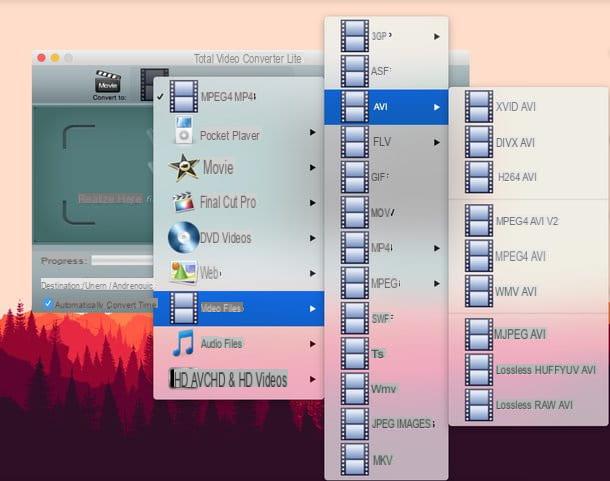
Para instalar Total Video Converter Lite en su Mac, primero conéctese a la página web dedicada de Mac App Store Online y haga clic en Ver en la Mac App Store. Luego espere unos momentos a que se abra la ventana real de la Mac App Store en el escritorio de la computadora y haga clic en el botón Ottieni/Instala la aplicación que está a la izquierda. Si se le solicita, introduzca también la contraseña de su ID de Apple para finalizar la operación.
Luego, inicie Total Video Converter Lite haciendo clic en su icono que se ha agregado a Launchpad, arrastre el video a MPEG-4 que desea convertir a la ventana del software y luego use el menú desplegable en la parte superior para seleccionar el formato de conversión haciendo clic primero en el elemento Archivo de vídeo y luego el relativo al tipo de archivo de destino.
Finalmente, indique la ubicación en su Mac donde desea guardar el archivo de salida y presione el botón Elige para inicializar la conversión. Por defecto, los videos se guardarán en la carpeta. Cine de la computadora.
Convertidor de video en línea (en línea)
¿No tiene ganas de descargar nuevos programas a su computadora pero aún necesita convertir MPEG-4? Entonces haz esto, abre tu navegador web y contacta inmediatamente Convertir video en línea. Se trata, como su nombre lo indica, de un servicio online gratuito y eficaz gracias al cual es posible transformar vídeos de un formato a otro sin tener que descargar e instalar nada en la PC. Admite más de 300 formatos diferentes y también le permite actuar sobre múltiples elementos simultáneamente. Lo único que hay que tener en cuenta es que los vídeos a subir pueden tener un tamaño máximo de 2GB, no más.
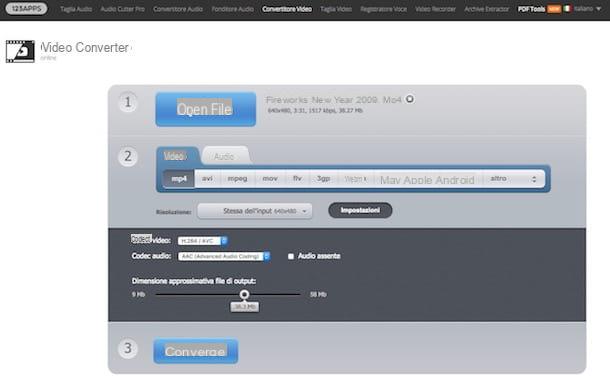
Para usarlo, conéctese a su página principal y presione el botón Archivo apri que está en la parte superior para seleccionar el video a convertir que está en su computadora. Opcionalmente, también puede aprovechar la función de arrastrar y soltar arrastrando el archivo directamente a la ventana del navegador.
Si lo desea, también puede transformar los archivos MPEG-4 en su cuenta de Google Drive o Dropbox o puede descargarlos directamente desde la Web, simplemente haga clic en los botones correspondientes en la parte superior y listo.
Luego espere a que se complete el procedimiento de carga de video y luego seleccione el formato de salida haciendo clic en el botón correspondiente debajo de la pestaña Video (si no puede encontrar el que le interesa, seleccione Más y elija el formato de conversión desde allí).
En cuanto a la resolución, también puedes dejar la predeterminada (Igual que la entrada) sin tocar nada en el menú correspondiente; de lo contrario, establezca uno más grande que el actual. También puedes presionar el botón ajustes e intervenir en el códec de vídeo, en el códec de audio y en el tamaño aproximado del archivo de salida.
Finalmente, haga clic en el botón Convertido y espere unos momentos a que se inicie y complete todo el procedimiento de transformación. Luego presione en el enlace descargar para descargar el video a su computadora o haga clic en los íconos google Drive o Dropbox para guardarlo en la nube.
Cómo convertir MPEG-4

























